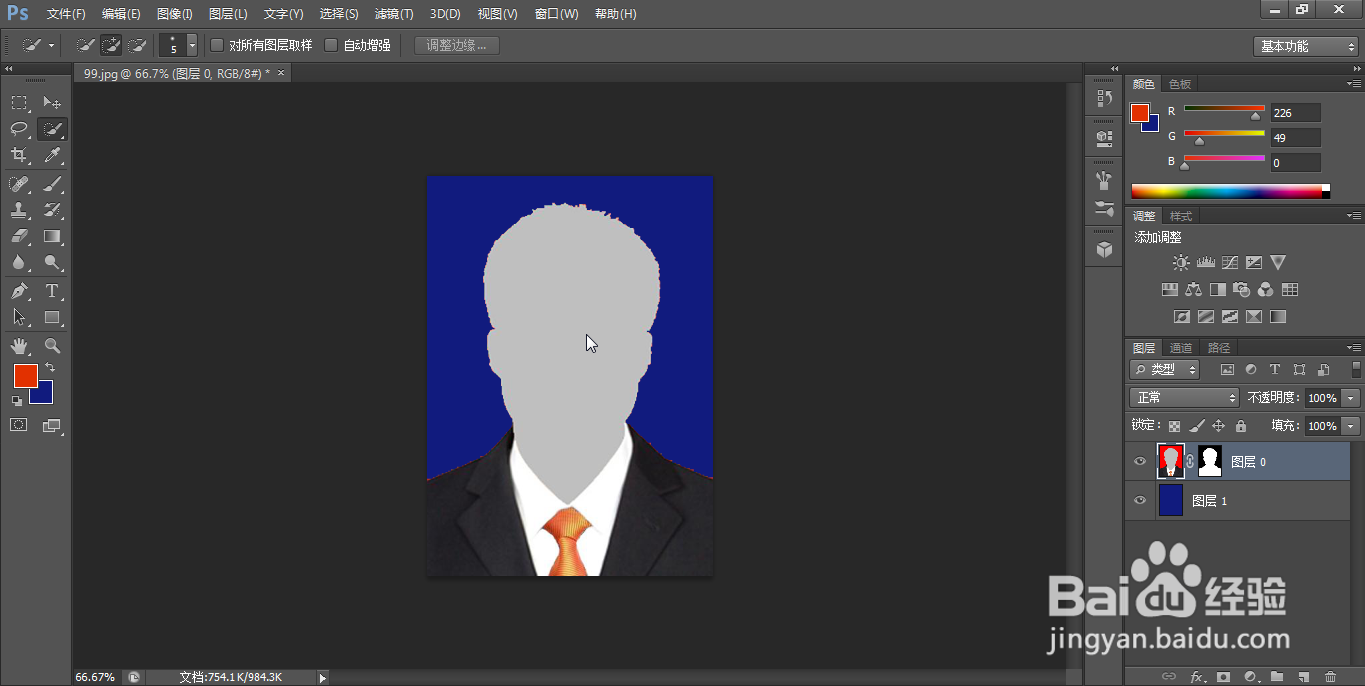1、打开Adobe Photoshop CS6,导入登记照图片
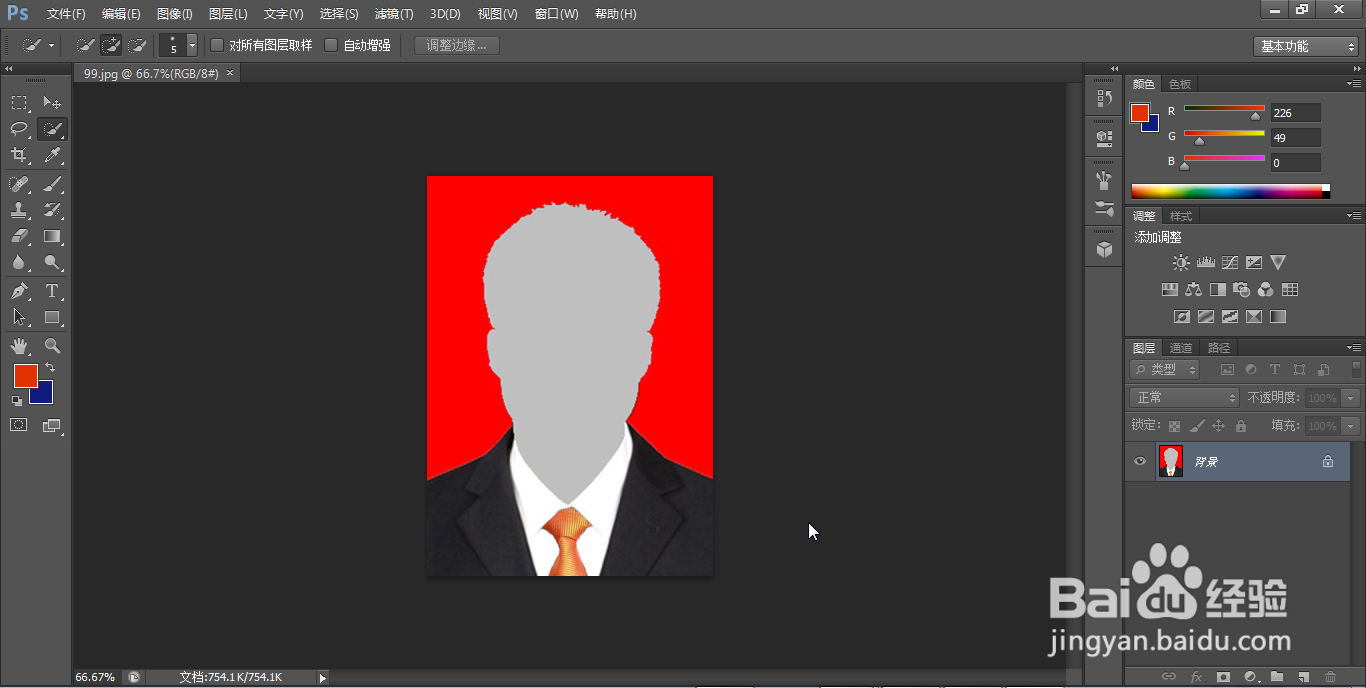
2、右下角工具栏点击“新建”图标新建图层
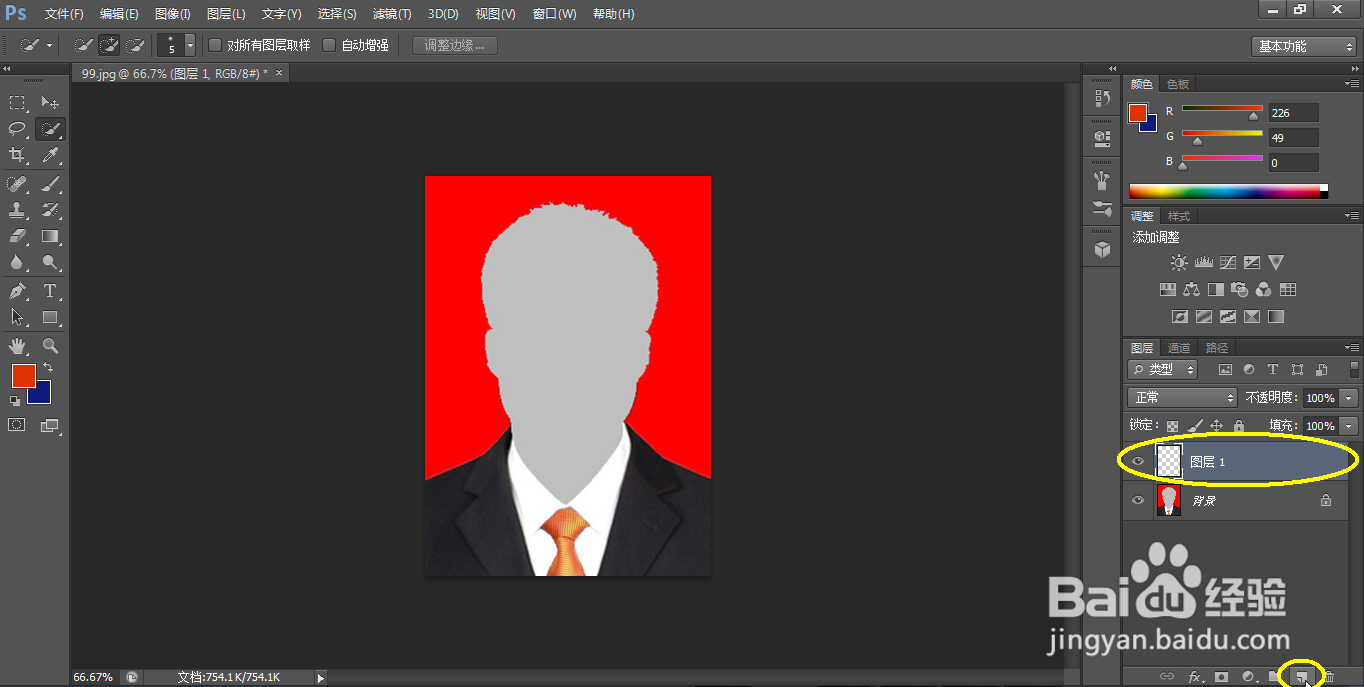
3、选择新建图层,将底色选为蓝色,按CTRL+DELETE键将新图层变为蓝色
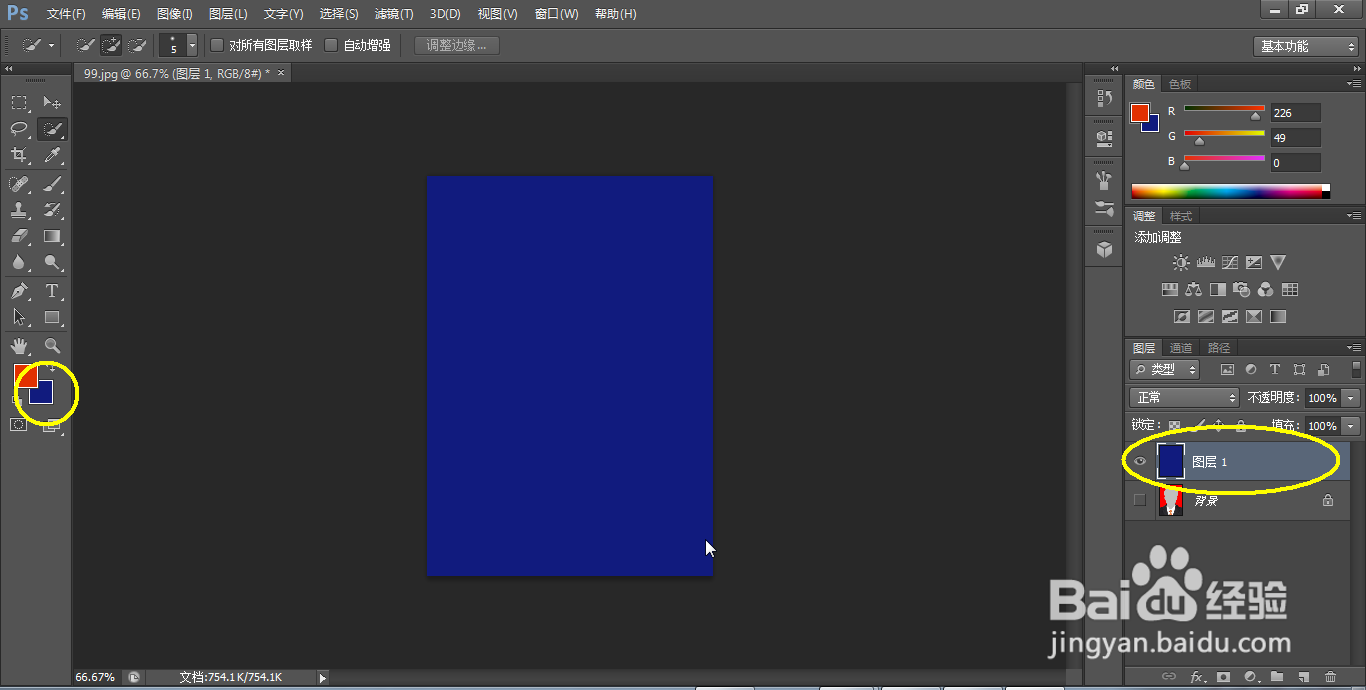
4、左边工具栏选择套索工具,在登记照上圈选人像部分
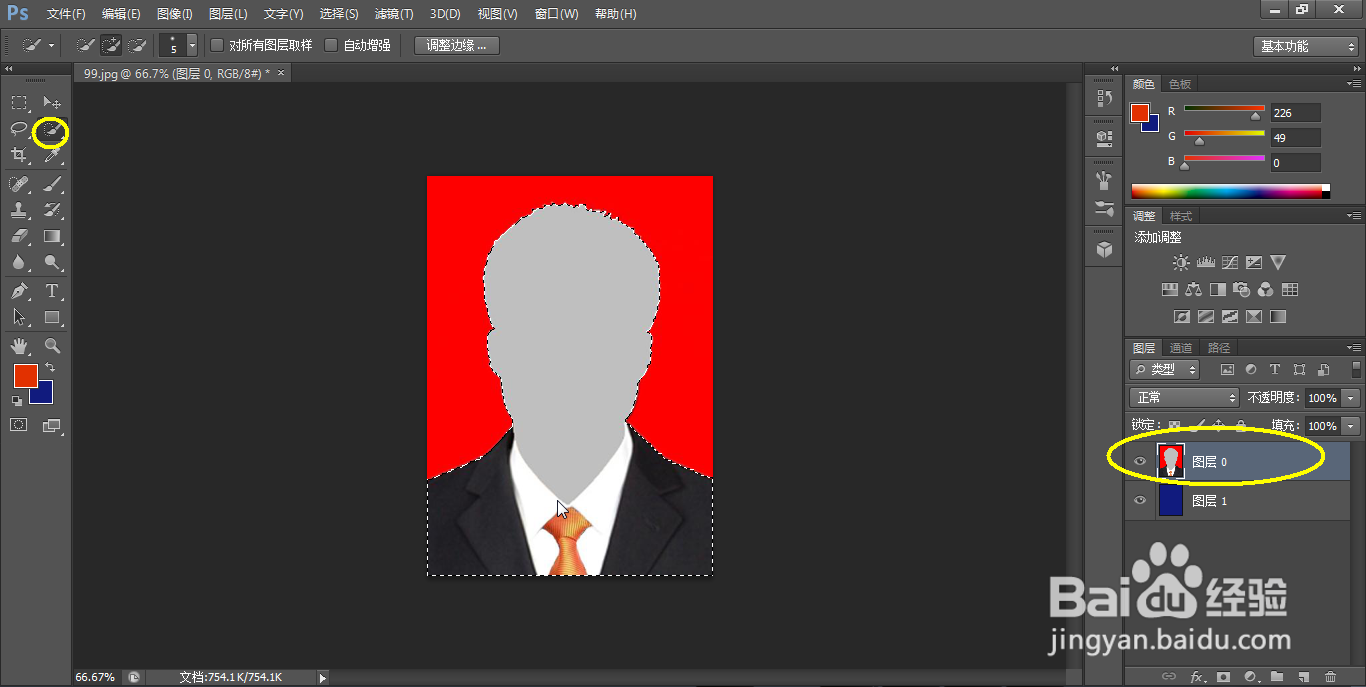
5、选定后点击上方的调整边缘按钮
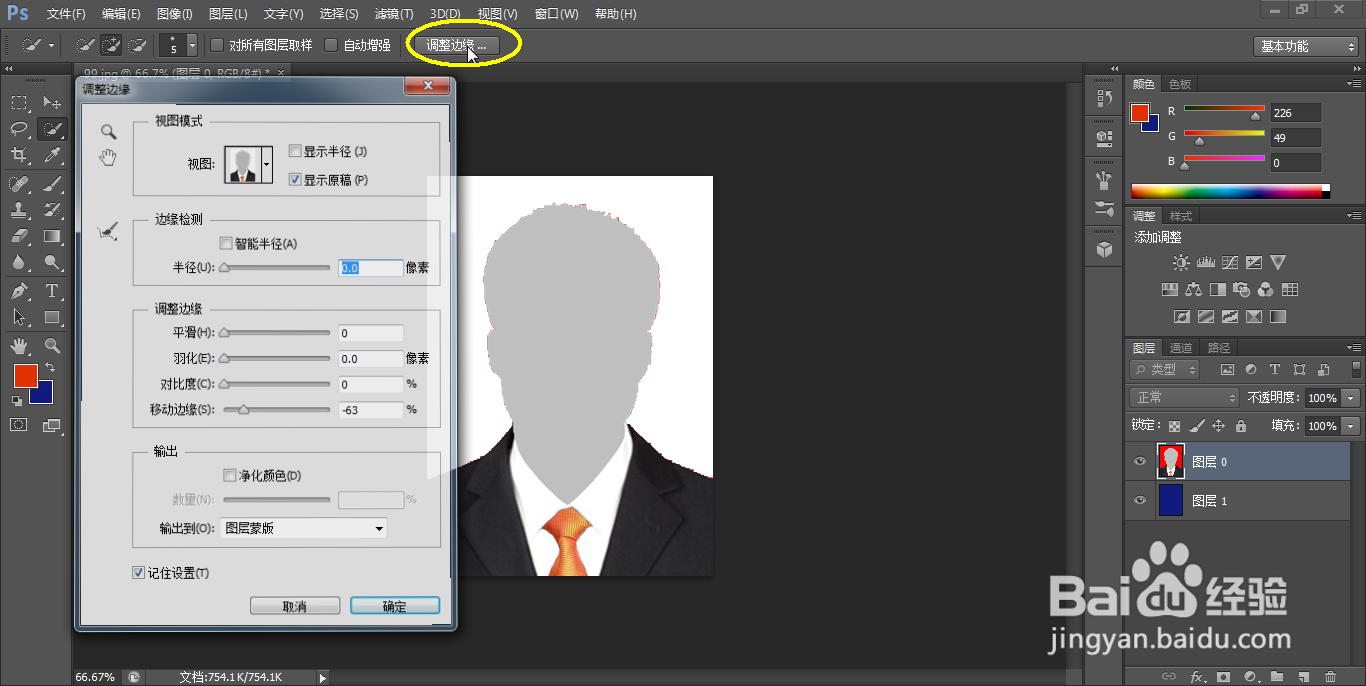
6、调整边缘菜单中将视图选为背景图层后点击确定
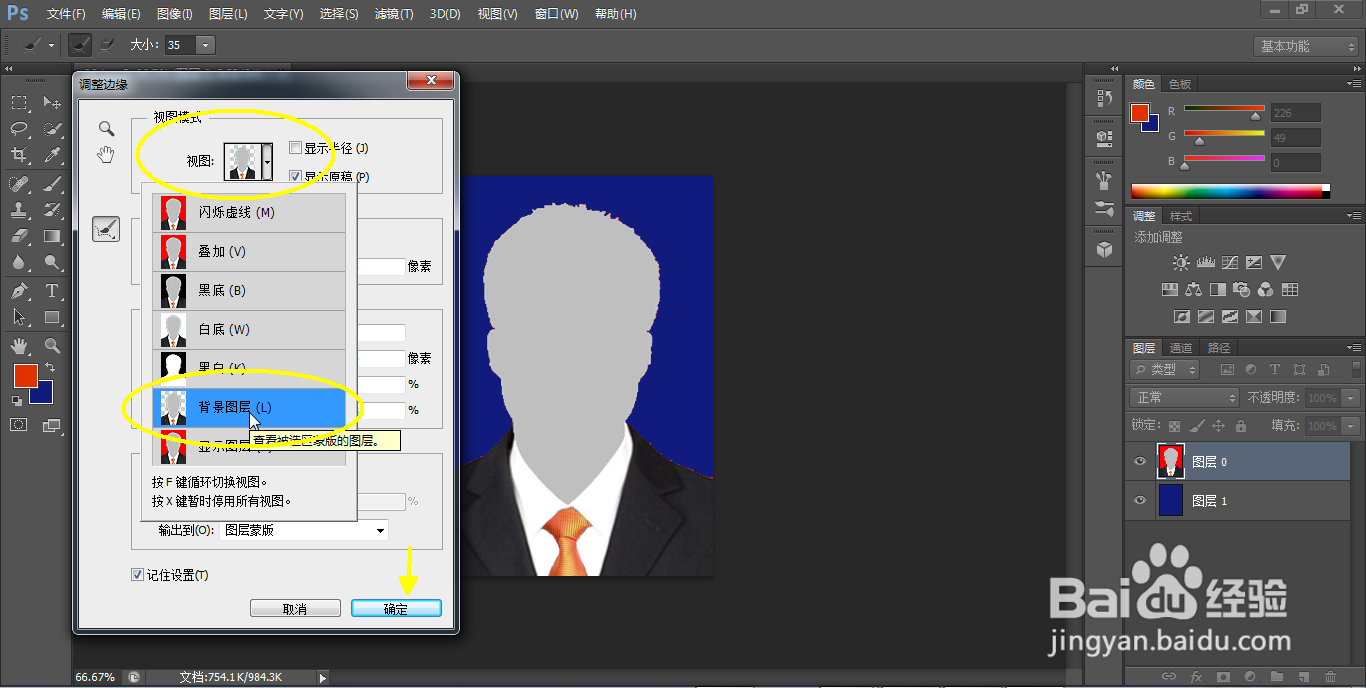
7、至此底色调换完成,效果图如下
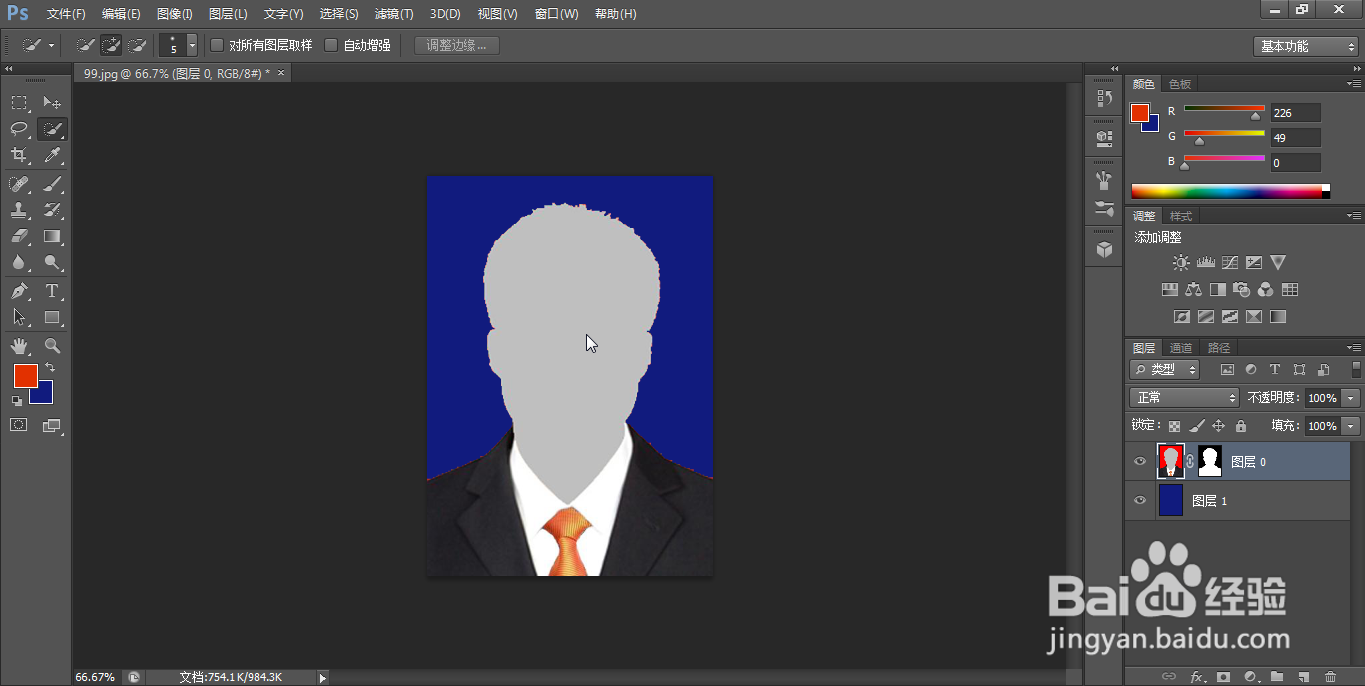
时间:2024-10-31 17:06:07
1、打开Adobe Photoshop CS6,导入登记照图片
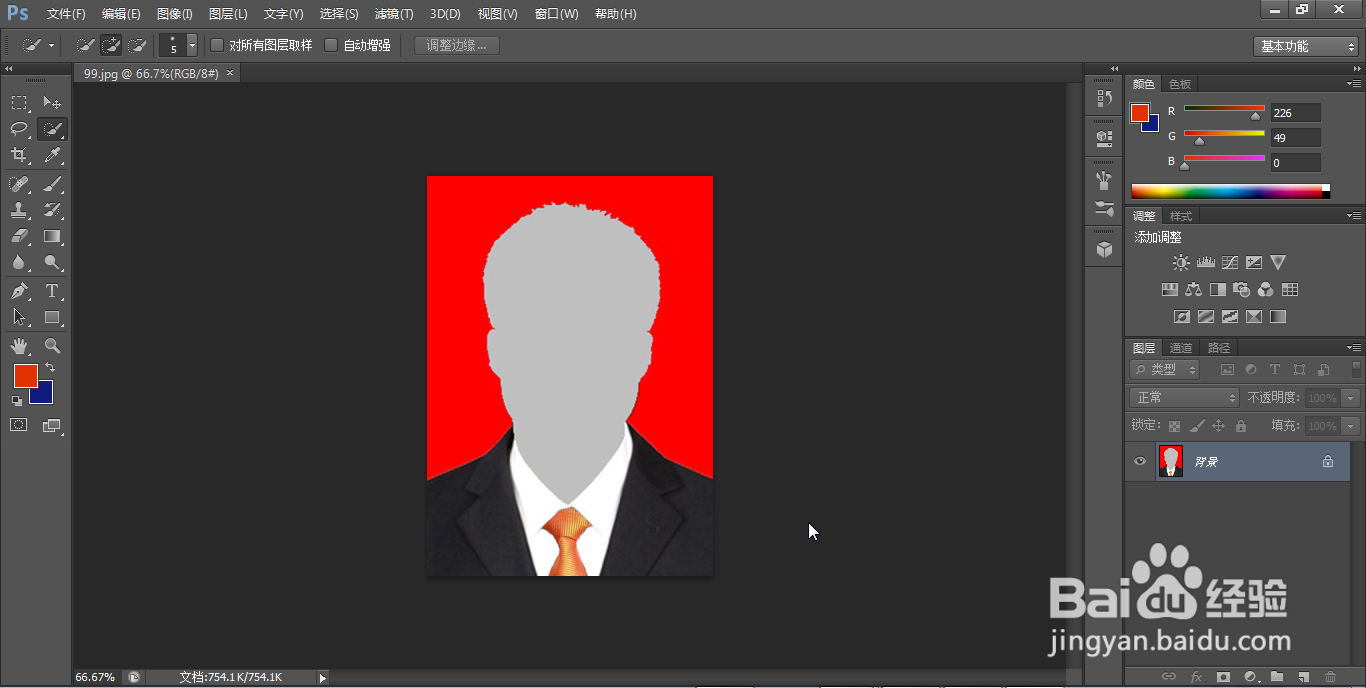
2、右下角工具栏点击“新建”图标新建图层
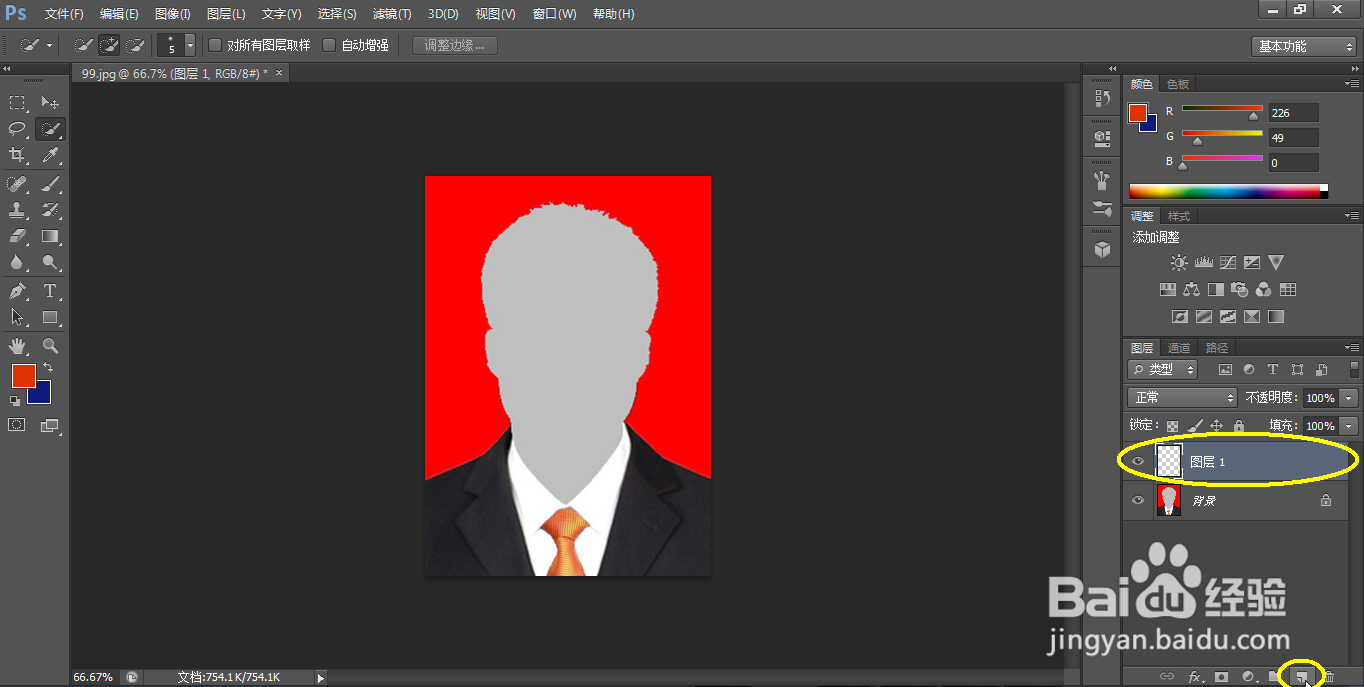
3、选择新建图层,将底色选为蓝色,按CTRL+DELETE键将新图层变为蓝色
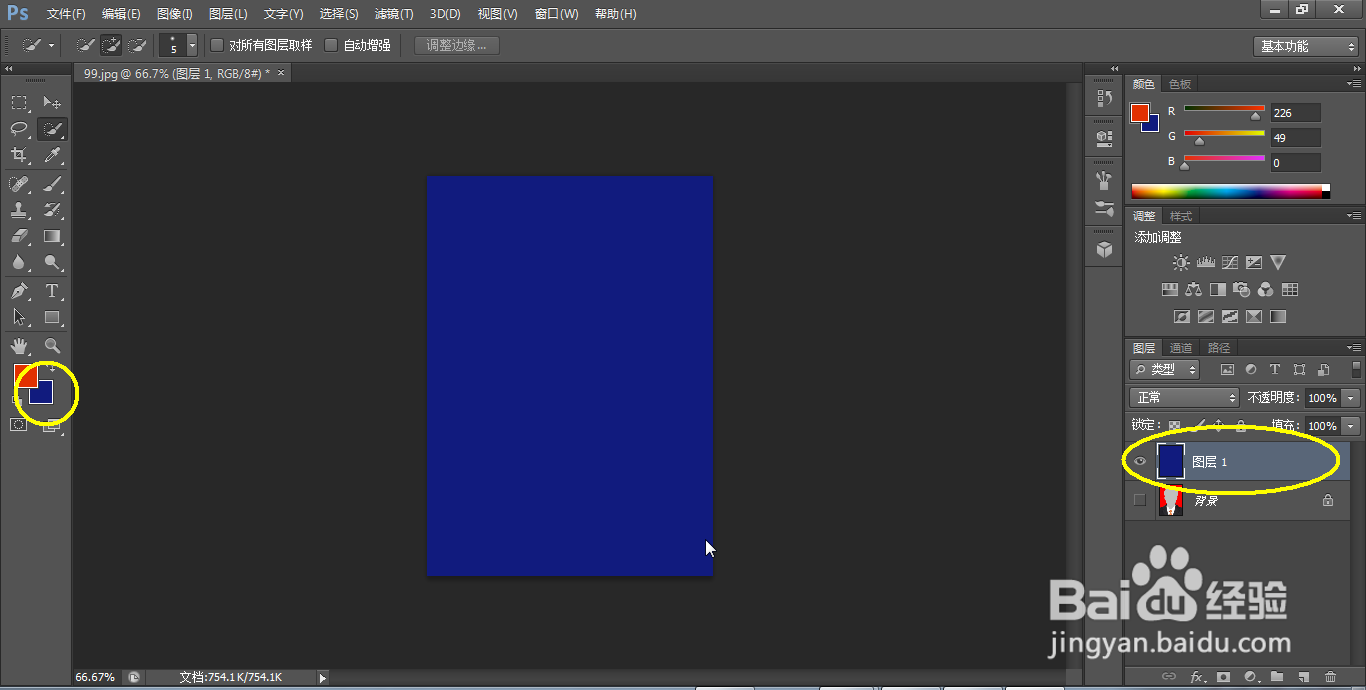
4、左边工具栏选择套索工具,在登记照上圈选人像部分
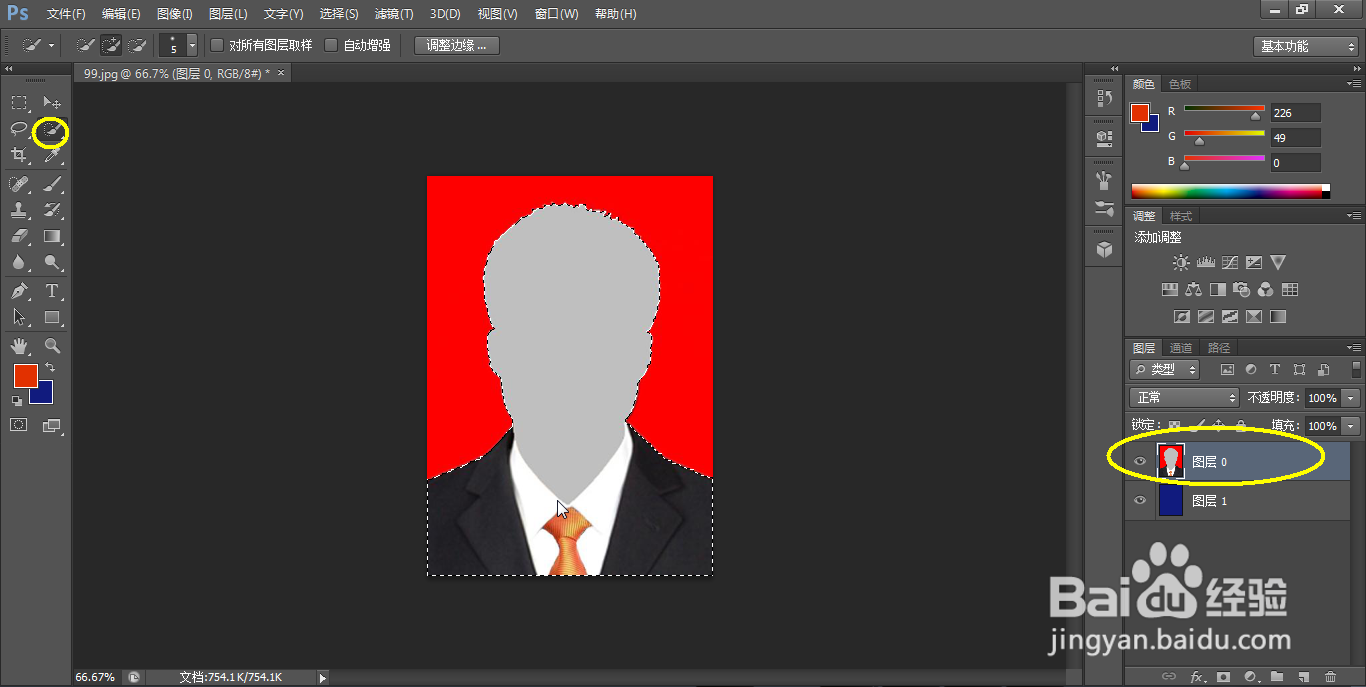
5、选定后点击上方的调整边缘按钮
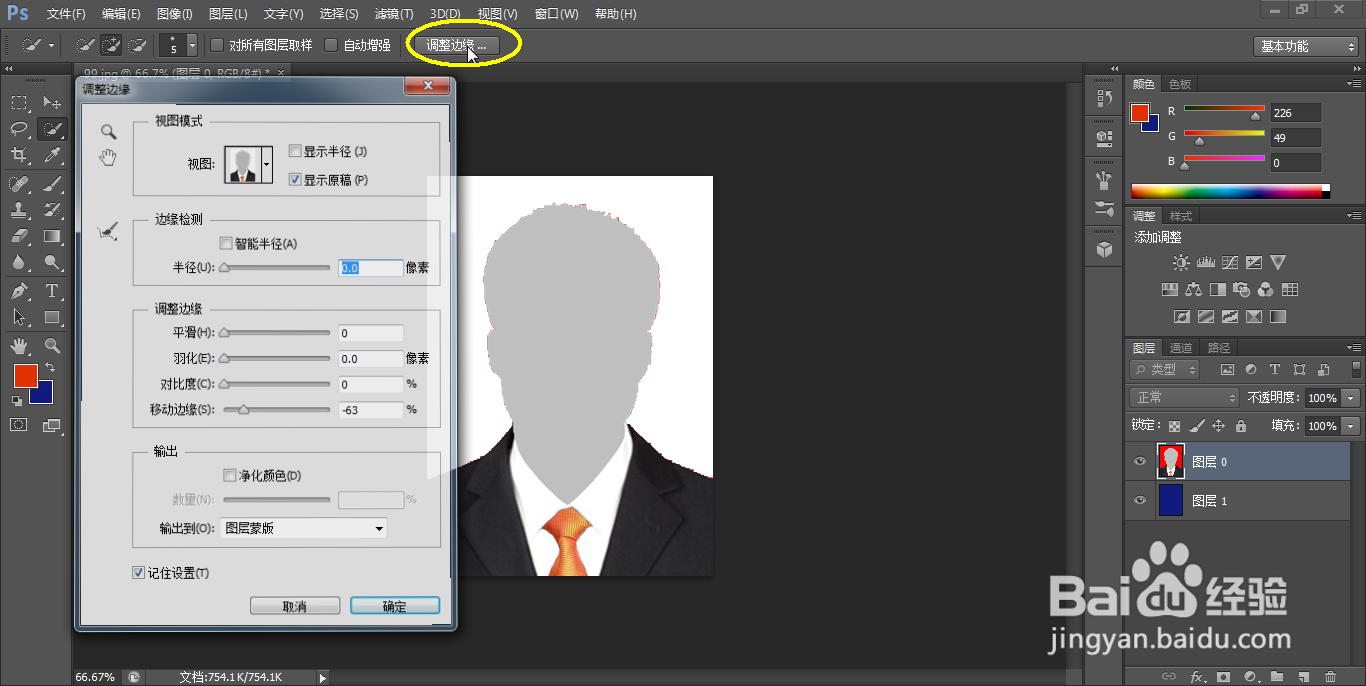
6、调整边缘菜单中将视图选为背景图层后点击确定
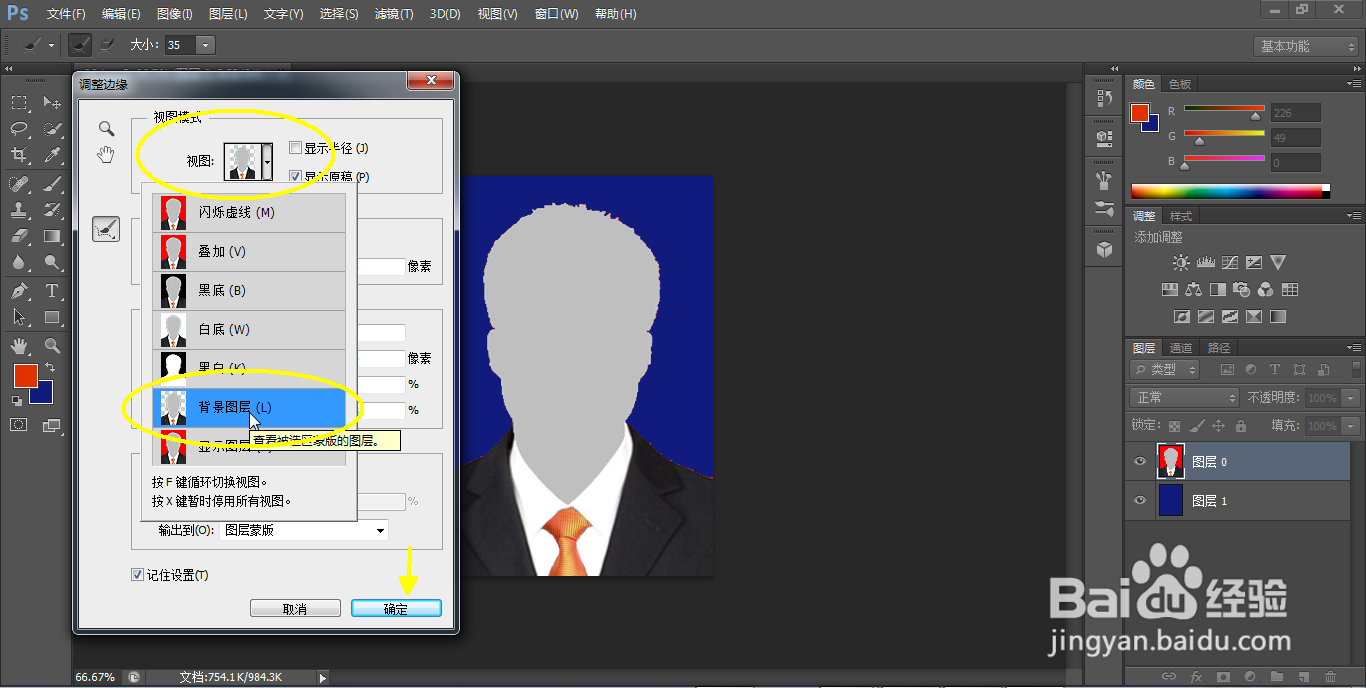
7、至此底色调换完成,效果图如下